AutoCAD blok atributi, stvaranje i uređivanje

- 4437
- 423
- Alan Lueilwitz
"AutoCAD" je softver koji se pojavio ispod krila Autodeska, čiji je glavni zadatak stvoriti 2D i 3D objekte i crteže.

Ovaj program, koji također uključuje skup dodatnih komponenti, prilično je kompliciran za običnog korisnika, tako da svaki drugi novi korisnik ima niz pitanja u vezi s tako bogatim i višestrukim sučeljem. U nastavku će se uzeti u obzir jedno od pitanja, odnosi se na to kao "blok atributa" (ili, kao što mnogi kažu, jednostavnim imenom, tako da svi razumiju - atribute u automobilu) i njihovo stvaranje, promjena, brisanje, brisanje , itd.D.
Što znači atribut bloka, kako ga stvoriti i uređivati u AutoCAD -u
U nekim slučajevima postaje potrebno održavati sve podatke koji bi mogli promijeniti njegovu vrijednost sa svakom amandmanom.
Upravo je za to namijenjen "blok atributa" (u daljnjem tekstu ATB) - ovo je vrsta note ili prečac s nagovještajem. Oni mogu pohraniti korisne komentare, komentare, ideje ili određene informacije - podatke od vlasnika crteža ili dijelova, broja komponenti itd. D. Općenito, sve korisne i potrebne informacije koje će pratiti prilikom rada s dokumentom.
Stvaranje atributa bloka
Prelazeći iz teorije do prakse, vrijedno je reći da se programsko sučelje od verzije do verzije može malo razlikovati, a imena gumba i znakova iz verzije 2014-2015 bit će spomenuta u nastavku, više novih verzija može imati nešto drugačije, ali tamo će tamo biti malo drugačije, ali tamo neće biti značajne razlike.
- Za početak, odredite za koji će objekt biti stvoren, ako objekt ili skupina objekata nisu definirani, vrijednosti će se primijeniti na datoteku u cjelini.
- Kliknite karticu "Crtanje", a zatim "Blok" i kliknite "Definiraj atribut).
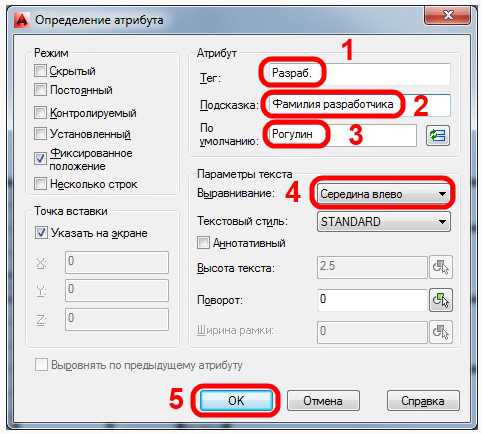
Određivanje atributa u AutoCAD -u
- U prozoru koji se otvara, možete odrediti sljedeće podatke:
a) Odjeljak "Atribut):
- Stvorite "ime" (oznaka), prema kojem će biti dostupno određivanje svih unosa u datoteci;
- "Savjet" (prompt) - uneseni podaci pojavit će se sa svakim umetanjem ili uporabom bloka;
- "Zadano" (zadano) - vrijednost dodijeljena ATB -u.
b) Odjeljak "Način" (način):
- "Skriveni" (nevidljivi) - vrijednosti će biti vidljive samo kada se koristi naredba "ATECR";
- "Constant" (konstanta) - postavlja moguću fiksnu vrijednost ATB za sve subjekte bloka;
- "Kontrolirano" (provjeri) - s ponovljenim zahtjevom ATB vrijednosti, određuje njegovu ispravnost;
- "Fiksni položaj" - Situacija ostaje nepromijenjena (nepromijenjena) u odnosu na druge predmete;
- "Nekoliko redaka" (više redaka) - vrijednost može sadržavati više od jednog retka.
c) Odjeljak "Postavke teksta". U njemu je sve jasno bez nepotrebnih objašnjenja, mijenjajući tehničku stranu ATB -a.
Kako urediti i izbrisati atribut
Da biste uredili ili promijenili (proveli ažuriranje), otvorite karticu "Objekt" (predmet) - "Tekst" (Tekst) - "Edit" (Edit "(Edit).
Ako samo dva puta kliknete na blok s atributima, tada će se otvoriti "Uređivač blok atributa".
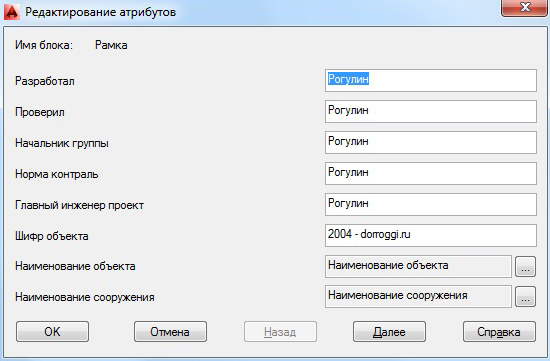
Uređivanje atributa u AutoCAD -u
Prilikom izmjene potrebno je ažurirati blokove kako biste prikazali sve izvršene izmjene (isto se odnosi na trenutak kada izbrišete bilo koje podatke). To se može učiniti putem "blok atributa" (blok atribut manager).
Atribut AutoCAD može se ukloniti pomoću dispečera, kao i promijeniti redoslijed atributa i dodati nova izdanja.
Dinamički unos (dean) u AutoCAD -u
Dodirivanje teme stvaranja atributa, ne spominjanje "dekana" bilo bi bogohuljenje. "Dean" je dinamičan unos koordinata, t. e. Procesi nadziru kretanje pokazivača, sjećajući se i pokazujući koordinate i savjete, s kojima možete razumjeti koje točke trebate postaviti.
Da biste uključili DIN, morate pritisnuti samo tipku F12, za verzije 2016. možda će biti potrebno instalirati zastavu u liniju "Dinamički unos" u odjeljku "Adaptacija".
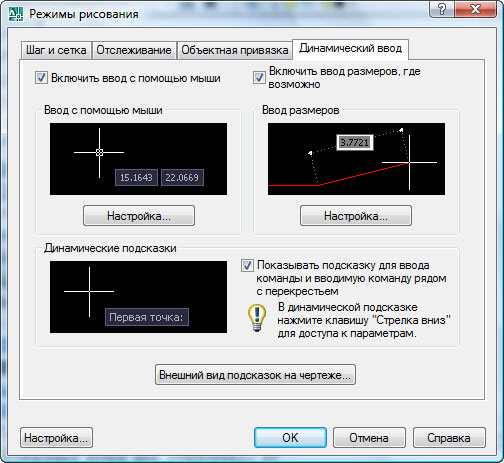
Ili ako je verzija programa na engleskom jeziku, a zatim idite "alati" - "postavke crtanja" - "dinamički unos".
Dostupna su tri načina "Dyn":
- "Omogući unos pokazivača". Na kursoru će se u posebnom prozoru prikazati njegove koordinate.
- "Omogući dimenzionalni ulaz bio je moguć" (Omogući dimenzionalni ulaz). Prilikom stvaranja svake nove točke, čini se da prozor ulazi u udaljenost od nje do prethodnog.
- "Prikaži naredbu i naredbeni unos u blizini križanja" (prikazuje timski poziv i ulazak u timove u blizini crosshaira).
Stvaranje atributa sastavni je dio uspješnog rada u takvom programu kao što je "AutoCAD", koji vam omogućuje da uštedite vrijeme, trud i obratite pažnju izravno na rad. A funkcionalnost softvera neprestano se ažurira i nadopunjuje novim tehničkim mogućnostima koje olakšavaju rad s datotekom kao "ATB" i "Dyn", bez kojeg je "AutoCAD" sada nemoguća.

